云骑士一键重装大师软件 V11.7.1.9411 中文正式版
软件简介
云骑士一键重装大师中文正式版是一款集成U盘启动盘制作工具、一键重装系统、一键备份/还原装机辅助等系统工具软件。如果电脑运行慢了、卡了。不用求人。不用花钱一键简单轻松重装系统win10、重装系统win8、重装系统win7、重装系统xp。只要轻松一键。开启全民的装机时代。
中文正式版更新日志
1.全新内核改进。全新清爽界面
2.检测并显示系统和硬件状态
3.检测和显示网络连接状态
4.增加资料备份/还原资料。安全可靠、快速
5.增加系统备份/还原系统以及增量备份。完全可以取代一键备份还原类的软件
6.可以重选系统
7.新增用户引导
中文正式版使用步骤阅读
1、在云骑士官网上下载并打开软件。打开后稍作等待。之后点击立即重装按钮。2、然后云骑士会检测本地环境是否符合装机。点击右下角的下一步。
3、接着就进入了选择系统的界面。这里以选windows7系统。然后点击下一步。
4、云骑士会推荐装机常用软件。可以自由选择软件。选择的软件可以在重装时一并安装好。
5、接着就进入了资料备份环节。建议备份一下重要的文件。点击右下角的开始安装。云骑士就开始文件的下载。
6、下载完成后重启电脑。选择YunQiShi PE选项进入系统。
7、进入PE系统后无需操作。安装过程中弹出引导修复工具。进行写入引导文件。点击确定。
8、然后点击立即重启。重启中。选择Windows7系统进入。等待安装。
9、会弹出选择操作系统界面。选择windows7。回车进入系统。耐心等待系统准备就绪进行升级优化。
10、升级优化过程中。弹出宽带连接提示窗口。点击立即创建。创建宽带连接。
11、等待优化完成。重启电脑进入桌面就完成系统重装了。
中文正式版使用操作步骤
01在云骑士官网https://www.yunqishi.net上下载并打开软件。 02打开后稍作等待。云骑士软件需要自动配置用户电脑信息。之后点击立即重装按钮。
02打开后稍作等待。云骑士软件需要自动配置用户电脑信息。之后点击立即重装按钮。
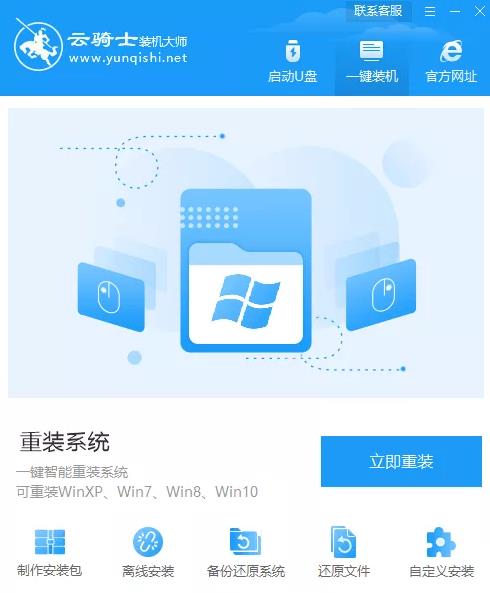 03然后云骑士会检测本地环境是否符合装机。点击右下角的下一步。
03然后云骑士会检测本地环境是否符合装机。点击右下角的下一步。
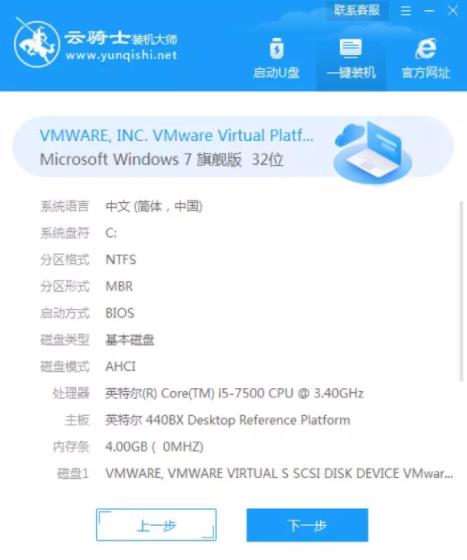 04接着就进入了选择系统的界面。在这里可以看到有Windows xp/7/8/10系统的各种版本可供用户选择。这里以选windows7系统。然后点击下一步。
04接着就进入了选择系统的界面。在这里可以看到有Windows xp/7/8/10系统的各种版本可供用户选择。这里以选windows7系统。然后点击下一步。
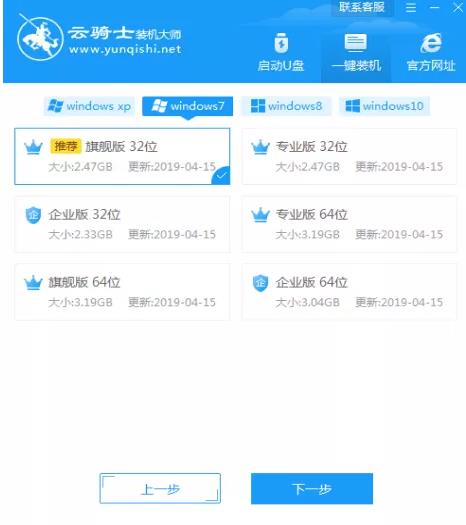 05云骑士会推荐装机常用软件。可以自由选择软件。选择的软件可以在重装时一并安装好。
05云骑士会推荐装机常用软件。可以自由选择软件。选择的软件可以在重装时一并安装好。
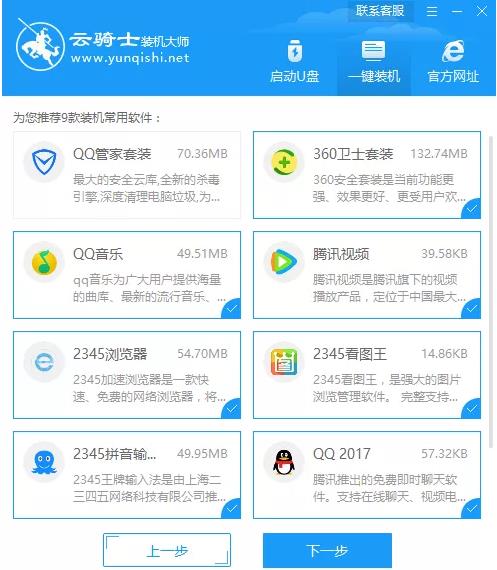 06接着就进入了资料备份环节。建议备份一下重要的文件。或者自行备份到其他盘。因为系统重装会清空C盘的文件。其他盘则不会清空。点击右下角的开始安装。
06接着就进入了资料备份环节。建议备份一下重要的文件。或者自行备份到其他盘。因为系统重装会清空C盘的文件。其他盘则不会清空。点击右下角的开始安装。
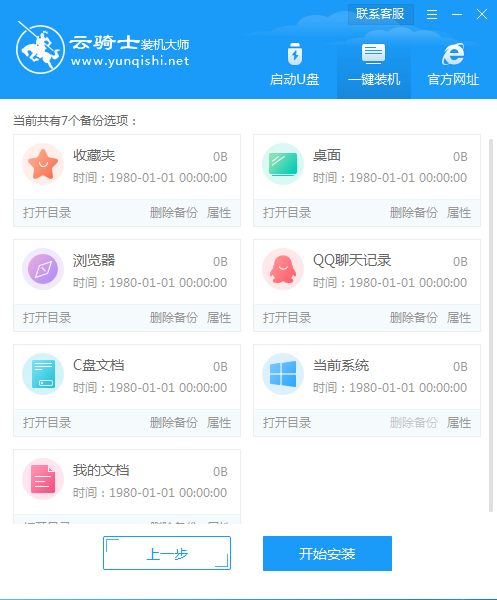 07接下来云骑士就开始系统镜像 系统软件 设备驱动文件的下载。同时。用户若中途想换系统下载。可以点击重选系统。进行系统更换。下载系统文件的时间较长。请耐心等待。
07接下来云骑士就开始系统镜像 系统软件 设备驱动文件的下载。同时。用户若中途想换系统下载。可以点击重选系统。进行系统更换。下载系统文件的时间较长。请耐心等待。
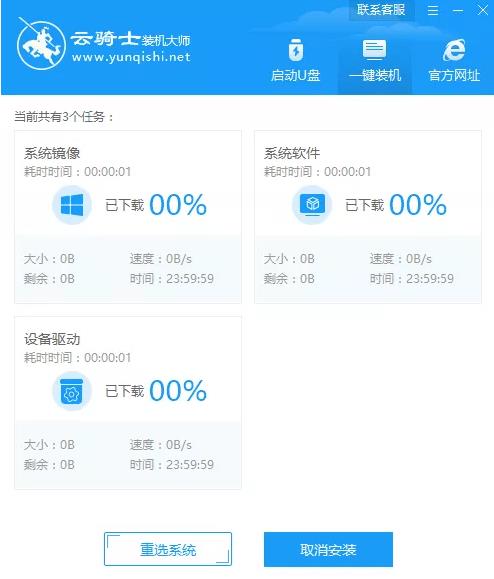 08下载完成后重启电脑。
08下载完成后重启电脑。
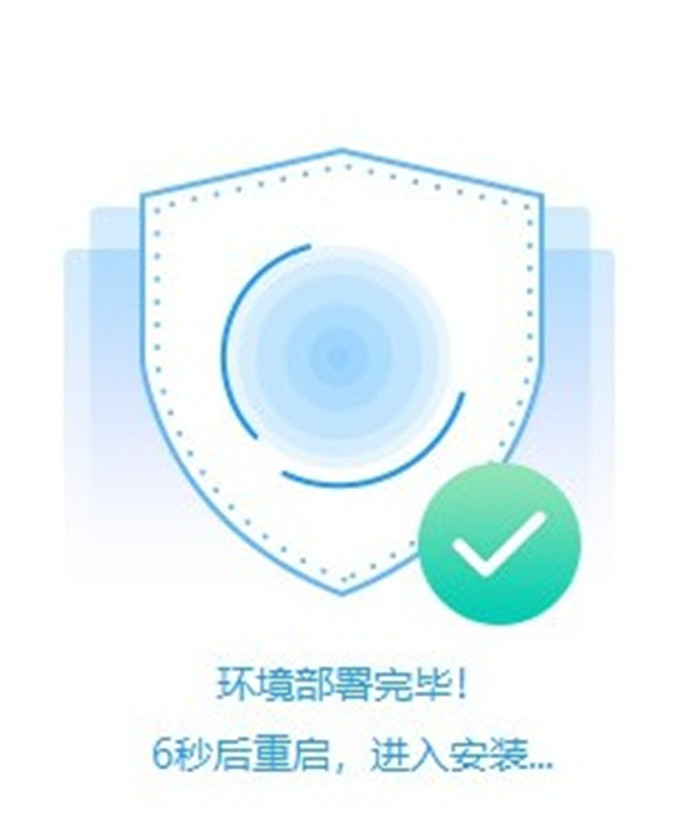 09选择YunQiShi PE选项进入系统。
09选择YunQiShi PE选项进入系统。
 10进入PE系统后无需操作。软件会自动安装系统。耐心等待即可。
10进入PE系统后无需操作。软件会自动安装系统。耐心等待即可。
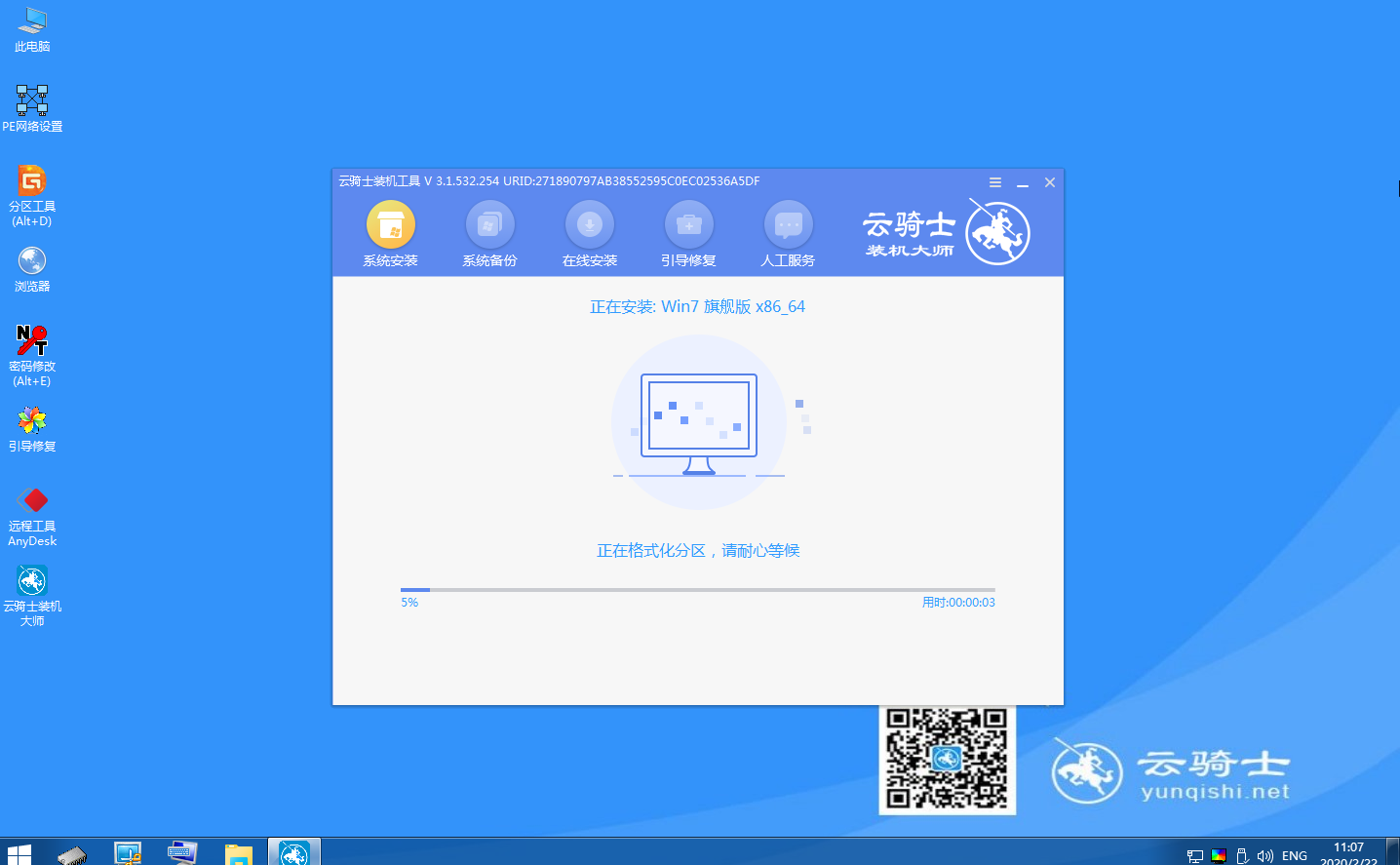 11安装过程中弹出引导修复工具。进行写入引导文件。点击确定。
11安装过程中弹出引导修复工具。进行写入引导文件。点击确定。
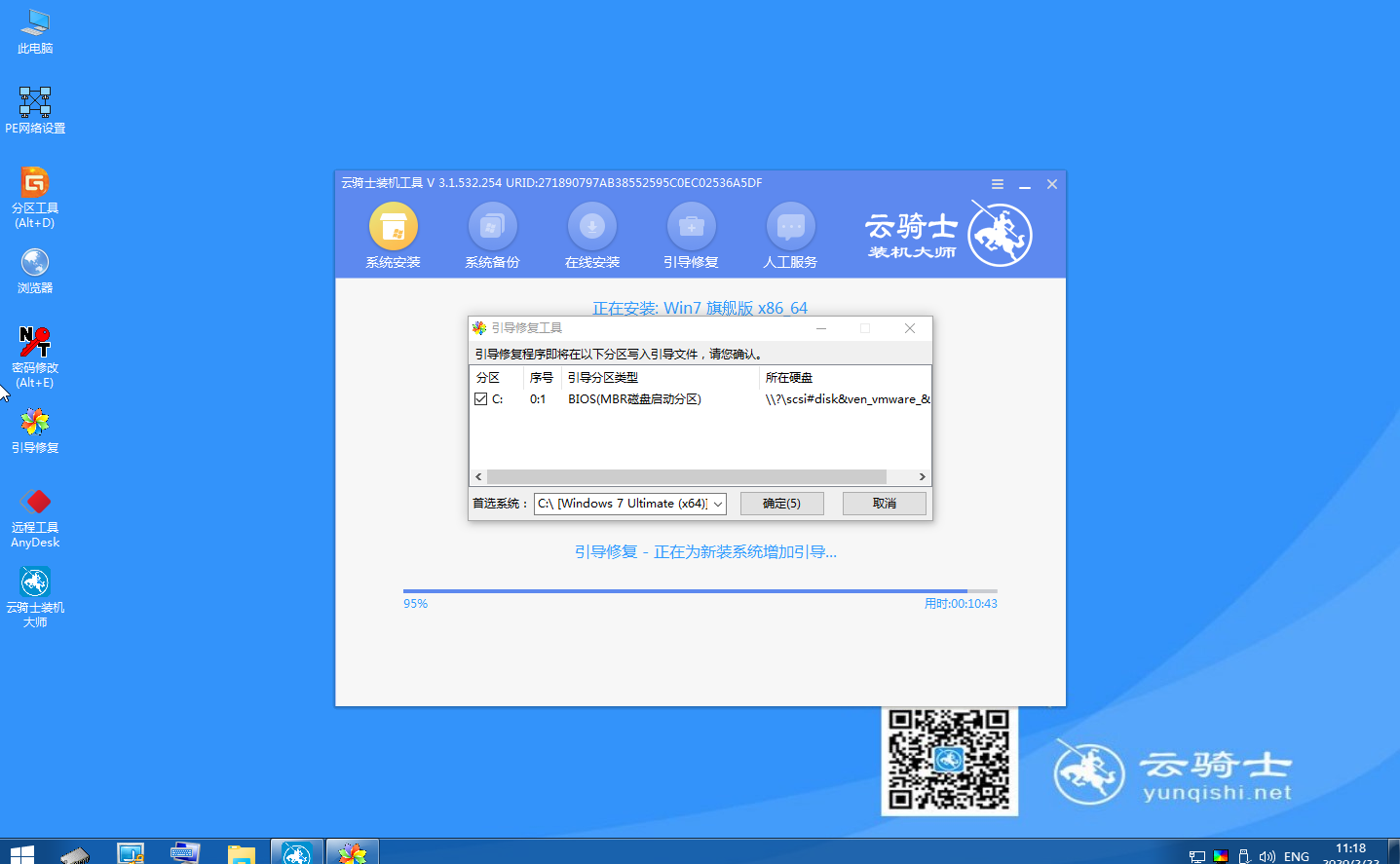 12然后点击立即重启。
12然后点击立即重启。
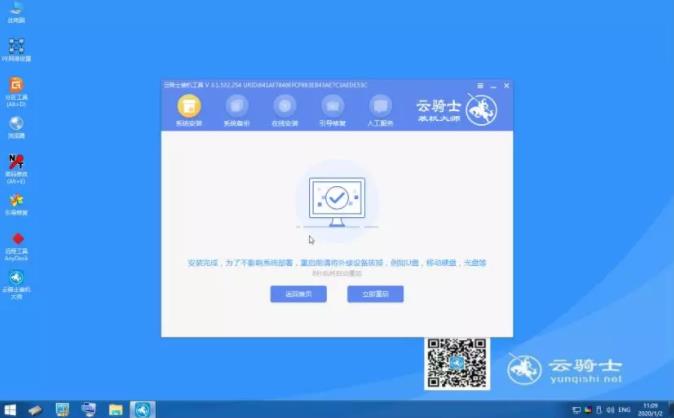 13重启中。选择Windows7系统进入。等待安装。
13重启中。选择Windows7系统进入。等待安装。
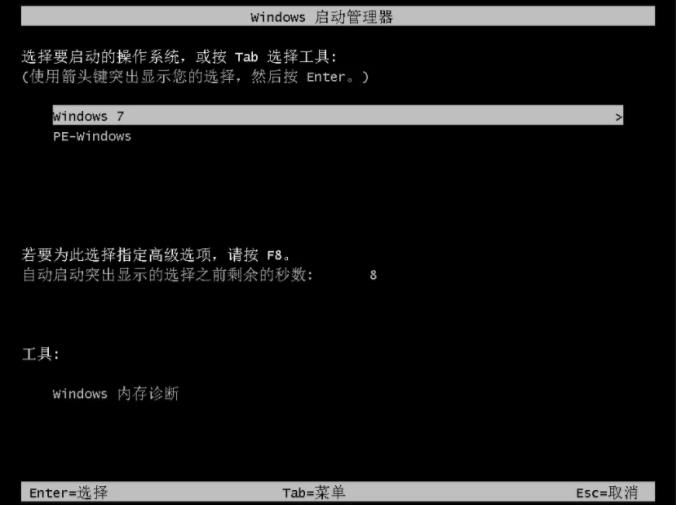 14会弹出选择操作系统界面。选择windows7。回车进入系统。
14会弹出选择操作系统界面。选择windows7。回车进入系统。
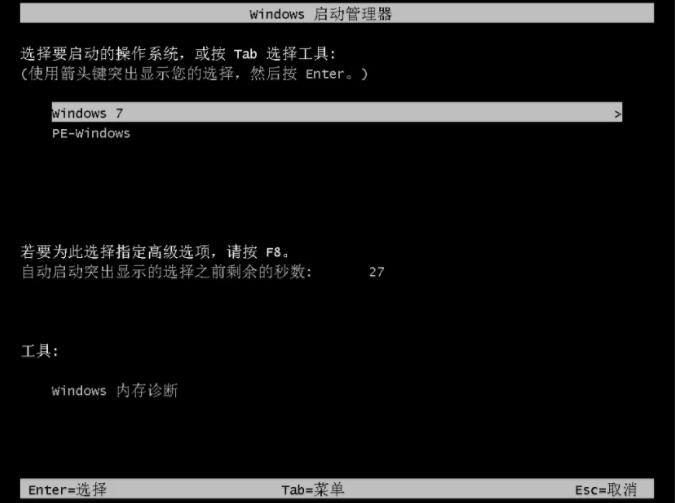 15这里无需操作。耐心等待系统准备就绪进行升级优化。
15这里无需操作。耐心等待系统准备就绪进行升级优化。
 16升级优化过程中。弹出宽带连接提示窗口。点击立即创建。创建宽带连接。还有软件管家工具。可以自行选择常用的软件。一键安装即可。
16升级优化过程中。弹出宽带连接提示窗口。点击立即创建。创建宽带连接。还有软件管家工具。可以自行选择常用的软件。一键安装即可。
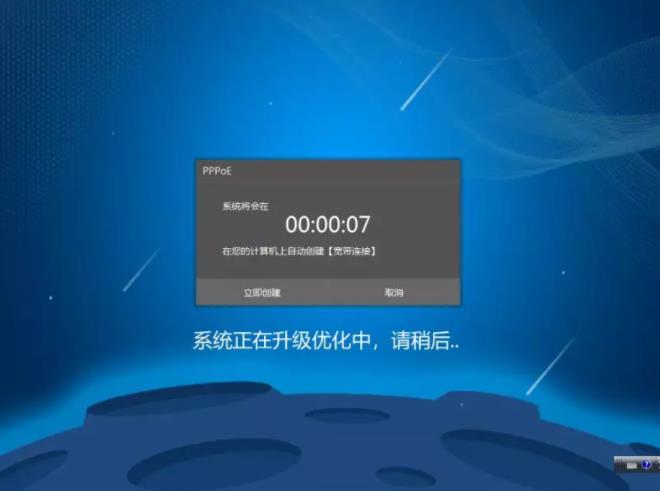 17等待优化完成。重启电脑进入桌面就完成系统重装了。
17等待优化完成。重启电脑进入桌面就完成系统重装了。

云骑士告诉你用什么介质重装系统win10最快
对于经常使用电脑的用户来说。重装系统win10是再正常不过的操作。毕竟电脑使用久了就容易出现各种问题。而为了解决这些问题。重装系统win10就非常必要了。通过为电脑重装系统win10。可以解决电脑卡顿等问题。让电脑变得流畅起来。现如今重装系统win10的介质越来越多。有的用户想要以最快的速度重装系统win10。那么哪种介质重装系统是最快的呢?下面就让小编为大家带来云骑士告诉你用什么介质重装系统win10最快。

云骑士告诉你电脑重装系统win10要注意什么
说到重装系统win10。相信大家都不陌生。在电脑出现问题的时候。重装系统往往可以解决大部分的系统问题。因此很多人把重装系统win10当做修复系统的手段。现如今重装系统win10越来越简单。不过重装系统也有一些需要注意的地方。处理不当可能会导致电脑出现问题造成损失。那么。为电脑进行重装系统win10要注意什么事情呢?下面就让小编为大家带来云骑士告诉你电脑重装系统win10要注意什么。

网友评论
云骑士一键重装大师软件好吗?
热心网友:建议朋友使用云骑士一键重装系统软件重新安装系统,这个安装系统很方便的。
云骑士一键重装大师软件怎么样?
热心网友:全新智能U盘多分区:UBFI与MBR完美结合。一键操作。简单易用













